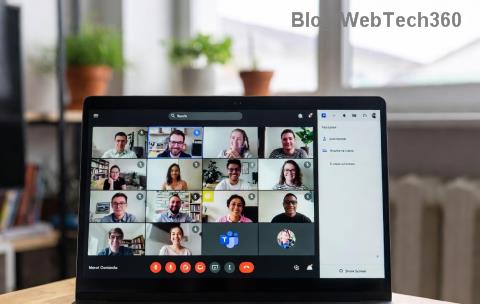Īsceļš, lai palielinātu/samazinātu fonta lielumu jebkurā pārlūkprogrammā

Kā ātri palielināt vai samazināt fontu jebkurā pārlūkprogrammā, kurā darbojas Microsoft Windows, Linux vai MacOS.
Šajā apmācībā ir parādīts, kā iespējot vai atspējot iespēju palaist paplašinājumus un papildinājumus programmā Microsoft Internet Explorer.
Atveriet Internet Explorer.
Augšējā labajā stūrī atlasiet vienumu Iestatījumi Gear un izvēlieties " Interneta opcijas ".
Atlasiet cilni “ Papildu ”.
Ritiniet uz leju līdz sadaļai “ Pārlūkošana ”.
Atzīmējiet vai noņemiet atzīmi no izvēles rūtiņas “ Iespējot trešās puses pārlūkprogrammas paplašinājumus ”.

Aizveriet programmu Internet Explorer un pēc tam restartējiet datoru, lai iestatījums stātos spēkā.
Grupas politikas redaktorā izvērsiet šo:
Iestatiet “Liegt visus papildinājumus, ja vien tas nav īpaši atļauts pievienojumprogrammu sarakstā” uz vienu no šiem iestatījumiem:
Ja politiku esat iestatījis uz “ Iespējots ”, noteikti atveriet arī politikas iestatījumu “ Papildinājumu saraksts ” un norādiet CLSID pievienojumprogrammai(-iem), ko vēlaties atļaut.
Piesakieties kā lietotājs, kuram vēlaties mainīt iestatījumu. Pārliecinieties, vai pārlūkprogramma Internet Explorer ir aizvērta.
Turiet nospiestu Windows taustiņu un nospiediet “ R ”, lai atvērtu dialoglodziņu “ Palaist ”.
Ierakstiet “ regedit ”, pēc tam nospiediet “ Enter ”.
Atlasiet “ Jā ”, ja tiek prasīts atļaut piekļuvi lietotāja konta kontrolei.
Pārvietojieties pa reģistru
Iestatiet vērtību “ Iespējot pārlūkprogrammas paplašinājumus ”. Ja vērtības neeksistē, varat to izveidot, ar peles labo pogu noklikšķinot uz “ Galvenais ” un noklikšķinot uz “ Jauns ” > “ Virknes vērtība ” . Iestatiet to uz “ nē ”, ja vēlaties, lai paplašinājumi tiktu atspējoti . Iestatiet to uz “ jā ”, ja vēlaties, lai paplašinājumi tiktu iespējoti.
Aizveriet reģistra redaktoru un restartējiet datoru. Nākamajā reizē, kad palaižat programmu Internet Explorer, iespēja izmantot pievienojumprogrammas un paplašinājumus tiks mainīta pēc vēlēšanās.
Piezīme. Ja esat atspējojis paplašinājumus, lietotājam joprojām būs atļauts tos instalēt vai iespējot ekrānā Pārvaldīt pievienojumprogrammas, taču tie nedarbosies, lai gan tie tiks rādīti kā “Iespējoti”.
Kā es varu atrast Internet Explorer pievienojumprogrammas CLSID?
Instalējiet spraudni pārlūkprogrammā IE, pēc tam atveriet rīku Iestatījumi un izvēlieties " Pārvaldīt pievienojumprogrammas ". No turienes ar peles labo pogu noklikšķiniet uz jebkura papildinājuma un atlasiet “Papildinformācija”. CLSID tiks parādīts sarakstā.
Kā ātri palielināt vai samazināt fontu jebkurā pārlūkprogrammā, kurā darbojas Microsoft Windows, Linux vai MacOS.
Atrisiniet problēmas, kas saistītas ar tīmekļa pārlūkprogrammas savienojuma trūkumu ar noteiktām vietnēm.
Microsoft Internet Explorer pārlūkprogrammā var parādīt PDF failus. Veiciet izmaiņas, izmantojot šo apmācību, ja vēlaties, lai PDF faili tiktu atvērti programmā Adobe Reader.
Novērsiet izplatīta ziņojuma parādīšanos programmā Microsoft Internet Explorer, apmeklējot uzticamas vietnes.
Atrisiniet kļūdas programmā Microsoft Internet Explorer, un drošības sertifikāta derīguma termiņš ir beidzies vai tas vēl nav derīgs.
Spraudņu atspējošana programmā Microsoft Internet Explorer var atrisināt bieži sastopamu problēmu, kas saistīta ar avārijām startēšanas laikā. Šajā apmācībā parādītas darbības, kas jāveic.
Iespējojiet vai atspējojiet Microsoft Internet Explorer paplašinājumus, izmantojot šo IE iestatījumu, grupas politikas iestatījumu vai reģistra uzlaušanu.
Kā atvērt vietnes URL, izmantojot noteiktu pārlūkprogrammu, kas nav iestatīta kā noklusējuma pārlūkprogramma.
Apnicis nomācošā Microsoft Teams skolai pieteikšanās kļūda, kas bloķē jūsu nodarbības? Izpildiet mūsu pārbaudītos, soli pa solim sniegtos risinājumus, lai to ātri novērstu un nemanāmi atgrieztos tiešsaistē. Iekļauti jaunākie atjauninājumi!
Vai rodas problēmas ar Microsoft Teams kļūdu K Security? Atklājiet visaptverošu soli pa solim sniegto rokasgrāmatu, lai ātri novērstu kļūdu K, atjaunotu drošu piekļuvi un novērstu turpmākas problēmas. Darbojas operētājsistēmās Windows, Mac un tīmeklī!
Radušās problēmas ar Microsoft Teams Linux instalēšanas kļūdas dēļ? Atklājiet soli pa solim sniegtus risinājumus Ubuntu, Debian, Fedora un citām platformām. Nodrošiniet Teams nevainojamu darbību dažu minūšu laikā, izmantojot mūsu ekspertu ceļvedi. Vairs nekādu avāriju vai neveiksmīgu instalēšanu!
Vai saskaraties ar neapmierinošo Microsoft Teams datoram lejupielādes kļūdu? Atklājiet pārbaudītus, soli pa solim sniegtus risinājumus, lai to ātri novērstu un bez piepūles lejupielādētu Teams netraucētai sadarbībai. Atjaunināts ar jaunākajiem labojumiem!
Apnicis nomācošā Microsoft Teams lejupielādes kļūda jūsu MacBook datorā? Izpildiet mūsu eksperta sniegto soli pa solim sniegto rokasgrāmatu, lai to ātri novērstu un atgrieztos pie netraucētas sadarbības. Nav nepieciešamas tehniskās prasmes!
Apnicis, ka Microsoft Teams kļūda W avarē jūsu tīmekļa sesijās? Atklājiet pārbaudītus, soli pa solim sniegtus risinājumus, lai to ātri novērstu un atjaunotu vienmērīgu komandas darbu. Jaunākie risinājumi sadaļā!
Apnicis, ka Microsoft Teams GIF kļūda bloķē jūsu izklaidi? Izpildiet mūsu soli pa solim problēmu novēršanas rokasgrāmatu, lai ātri novērstu GIF neielādēšanās problēmas un atgrieztos pie netraucētas tērzēšanas. Atjaunināts ar jaunākajiem labojumiem.
Apnicis, ka Microsoft Teams avarē ar kļūdu A startēšanas laikā? Atklājiet pārbaudītus soļus, lai ātri novērstu Microsoft Teams kļūdu A startēšanas laikā — nav nepieciešamas tehniskās prasmes. Atgriezieties darbā nemanāmi!
Apnicis nomācošā Microsoft Teams darbam kļūda, kas bloķē jūsu darbu? Saņemiet pārbaudītus, detalizētus risinājumus tūlītējai novēršanai. Notīriet kešatmiņu, atkārtoti instalējiet un veiciet citas darbības — atjauninātas jaunākajām Teams versijām.
Apnicis nebeidzamais Microsoft Teams kļūdas R restartēšanas cikls? Iegūstiet pārbaudītus, soli pa solim sniegtus risinājumus, lai ātri novērstu Microsoft Teams kļūdu R un atgūtu produktivitāti. Nav nepieciešamas tehniskās prasmes!